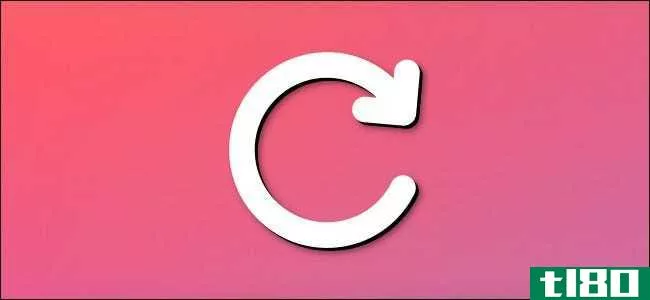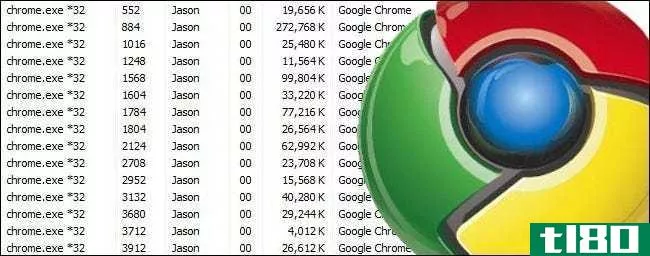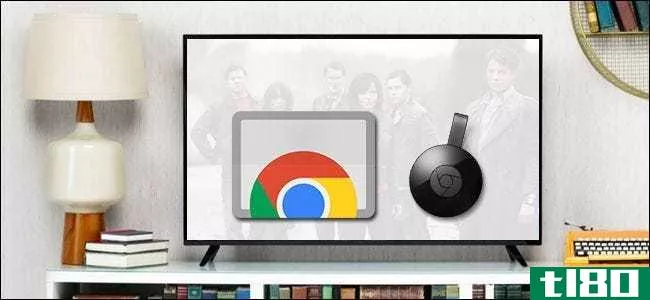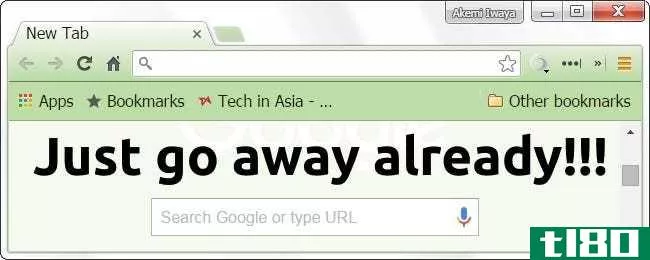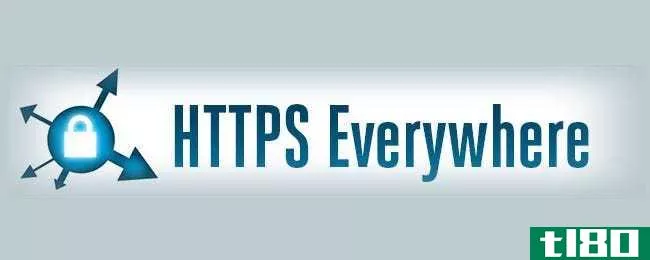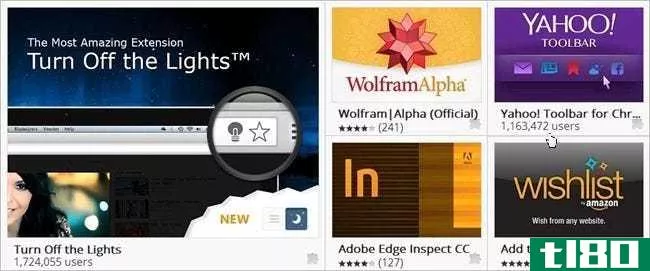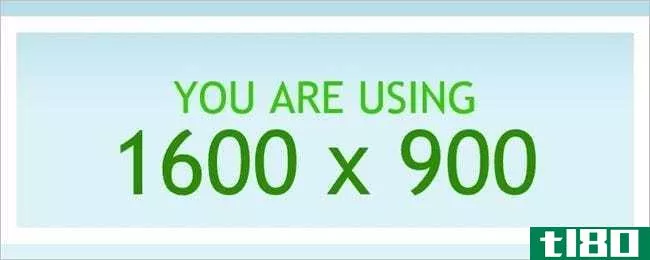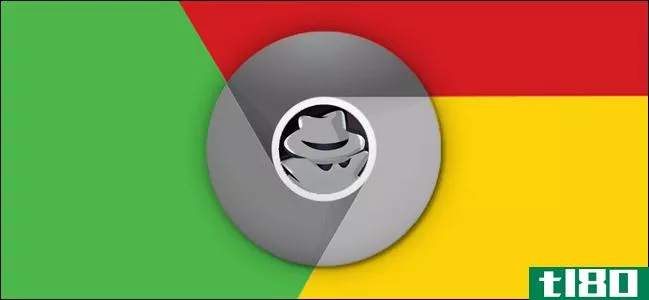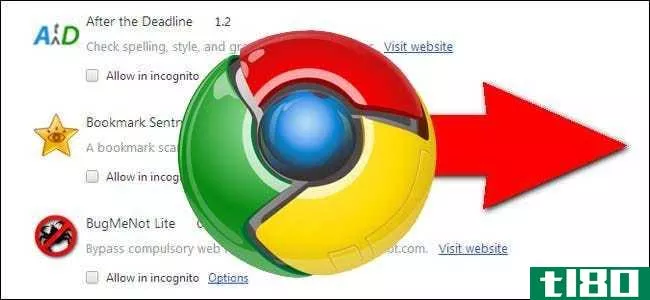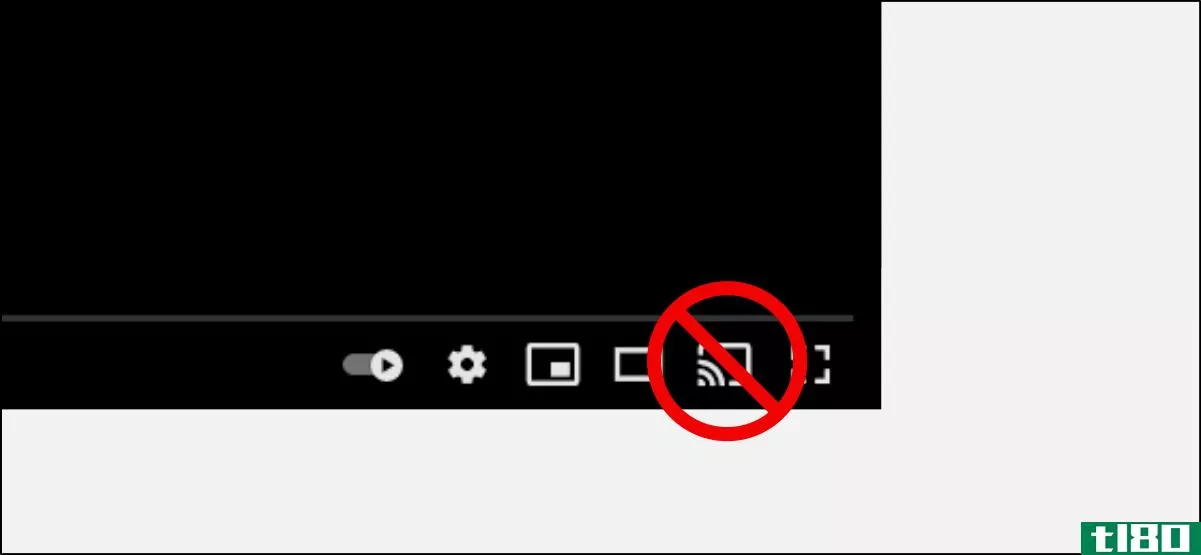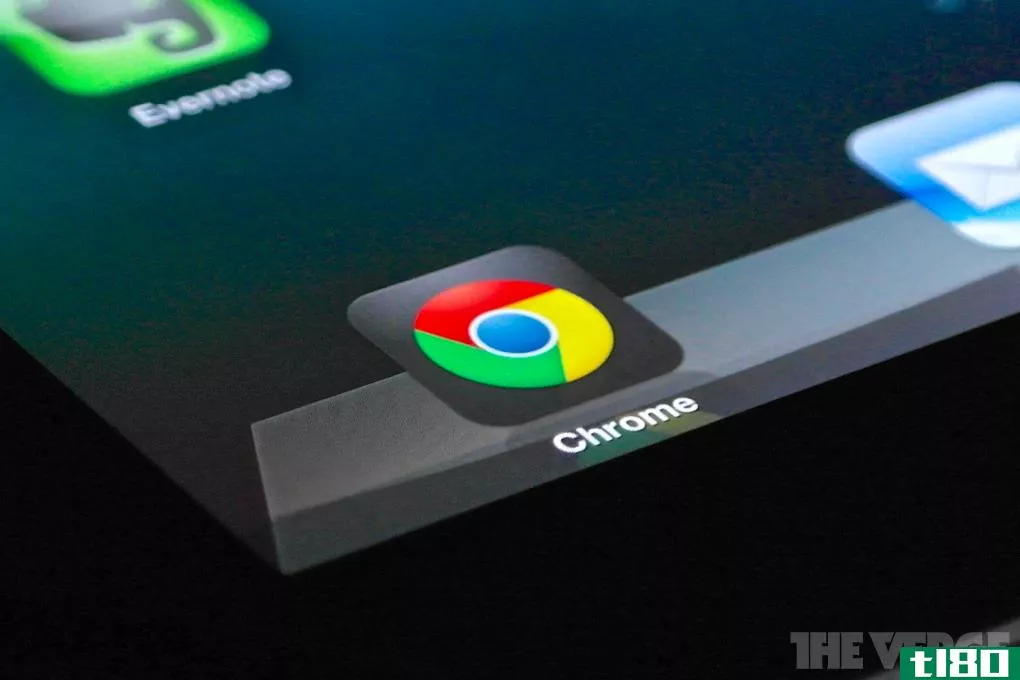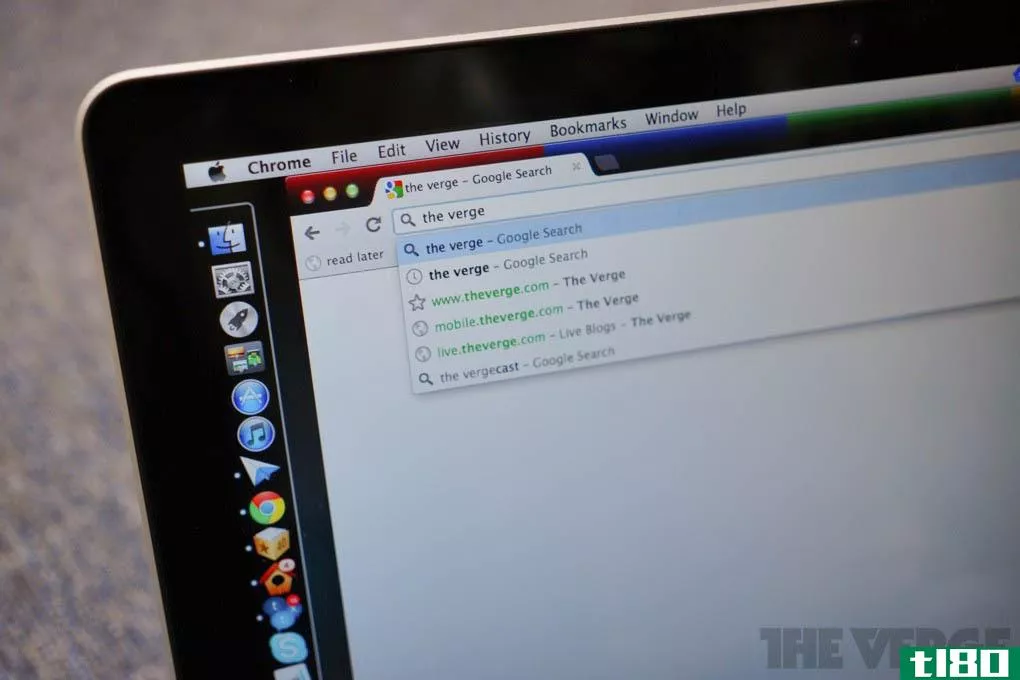如何从chrome浏览器强制转换(cast from a chrome browser)
第1部分第1部分(共4部分):将chromecast加密狗连接到电视
- 1在电视上找到一个空的HDMI端口。看看电视后面,找到后面的HDMI端口。您的电视可能有多个HDMI端口,只需选择一个即可。
- 2将Chromecast加密狗连接至电源。将USB电源线的一端插入Chromecast,另一端插入电源,然后插入附近的电源插座。USB电源线和电源适配器包含在机箱中。如果您没有打开的插座,也可以通过将USB电源线直接插入电视上打开的USB端口*来为Chromecast供电。
- 3将加密狗插入端口。现在,通过将加密狗插入您选择的HDMI端口来连接加密狗。
- 4查看HDMI显示器。打开电视电源,然后按电视遥控器上的“源”按钮。切换到您插入Chromecast的HMDI端口号。到达后,Chromecast屏幕将向您致意。
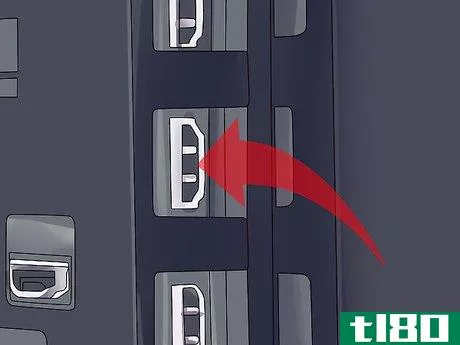



第2部分第2部分,共4部分:安装chromecast应用程序和google cast扩展
- 1启动Google Chrome。在计算机上,双击桌面上的图标以启动浏览器。
- 2下载Chromecast应用程序。此时,您的电视将指示您访问https://www.google.com/chromecast/setup/.按照其建议,从安装页面下载Chromecast应用程序。
- 3转到Chrome商店的分机页面。在将Chrome浏览器转换为电视之前,需要将扩展插件安装到Chrome浏览器中。为此,请前往以下地址:https://chrome.google.com/webstore/detail/google-cast/boadgeojelhgndaghljhdicfkmllpafd?hlThis地址应为您提供扩展的Chrome商店链接。
- 4安装加长件。现在,您只需单击扩展描述窗口右上角的蓝色“Free”按钮即可安装它。该扩展应在单击后自动下载和安装。
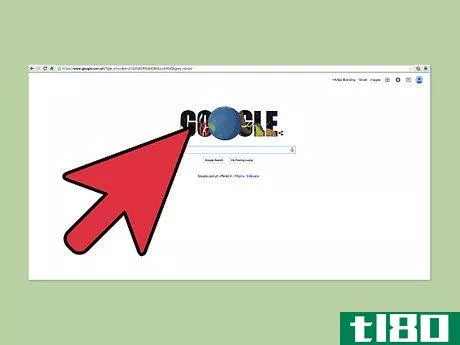
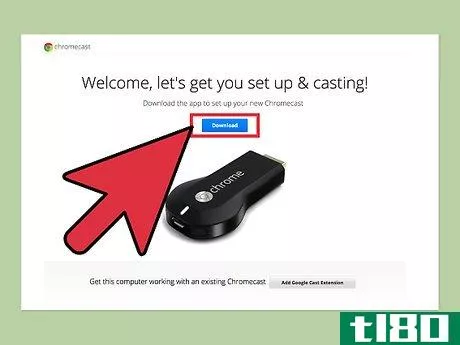
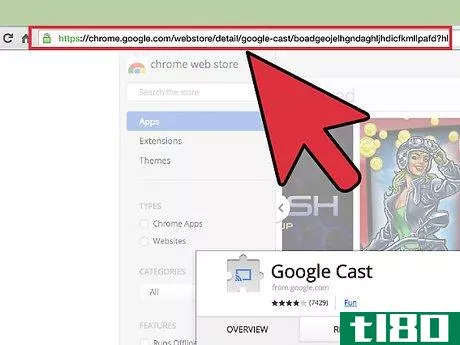
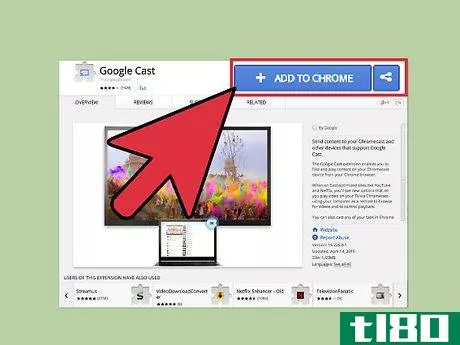
第3部分第3部分,共4部分:设置chromecast
- 1启动Chromecast。Chromecast应用程序将自动启动;如果没有,请单击桌面上的Chromecast启动它。
- 2检查代码。计算机和电视都会显示随机代码。检查两者是否显示相同的代码,然后单击“这是我的代码”
- 3连接到网络。在计算机上,输入Wi-Fi密码。在这里,你可以命名你的Chromecast,如果你想的话。
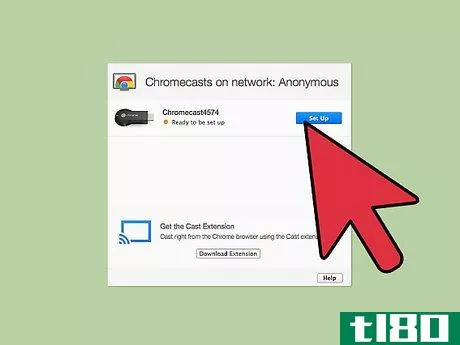
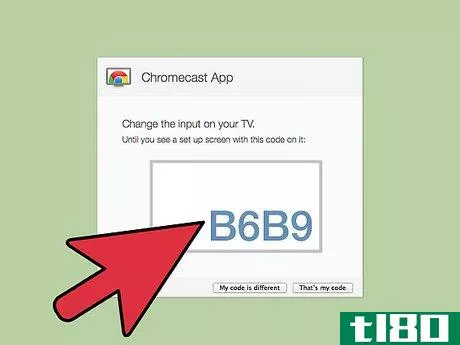
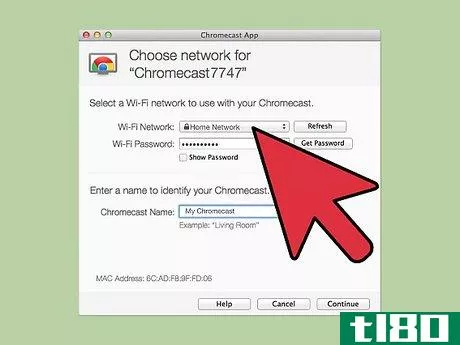
第4部分第4部分(共4部分):铸造chrome浏览器选项卡
- 1查找要转换的选项卡。既然分机可以运行,您可以查找要转换到TV的选项卡。这可以是任何内容,只要它位于计算机Chrome浏览器的一个选项卡上。
- 2检测镀铬层。当您进入要转换的选项卡后,请按Chrome工具栏上的“转换”按钮,该工具栏位于浏览器的右上角,带有您安装的扩展的图标。它会自动检测连接到电视的Chromecast。
- 3从Chrome浏览器播放。再次选择分机,分机应显示您的Chromecast名称。单击Chromecast名称将选项卡转换为您的电视。

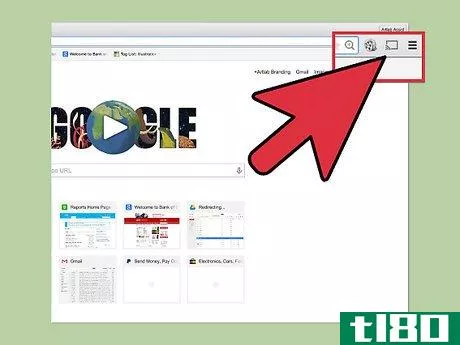
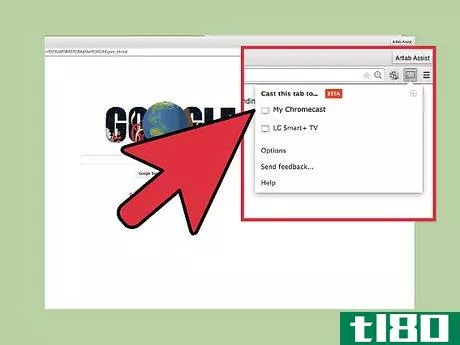
- 发表于 2022-05-19 02:00
- 阅读 ( 33 )
- 分类:IT
你可能感兴趣的文章
如何使用chromecast作为第二台计算机显示器
...,而且它有很多方便的功能,使您的生活更轻松。将Chrome浏览器或复制桌面复制到其他显示器是其生产力的一个技巧。 ...
- 发布于 2021-03-19 20:35
- 阅读 ( 209 )
如何硬刷新web浏览器(绕过缓存)
...息。要解决这个问题,很容易使用简单的键盘快捷键强制浏览器完全重新加载页面的本地副本(缓存)。下面是如何做到这一点。 什么是浏览器缓存(a browser cache)? 为了加快浏览速度,web浏览器将网站数据的副本保存为一组称...
- 发布于 2021-04-02 04:04
- 阅读 ( 244 )
为什么chrome有这么多开放进程?
...Chrome漫画对于Chrome粉丝来说是值得一读的,因为它解释了浏览器生产中涉及的许多其他设计选择。这也是一本有趣的读物。 有什么要补充的解释吗?在评论中发出声音。想从其他精通技术的Stack Exchange用户那里了解更多答案吗...
- 发布于 2021-04-07 15:41
- 阅读 ( 248 )
用谷歌的chromecast在电视上镜像你的电脑屏幕
...谷歌的Chromecast,你只需点击几下,就可以无线镜像任何浏览器标签或整个桌面。 在你的电脑上打开谷歌浏览器,你需要它来镜像你的屏幕。 单击Chrome菜单按钮并从列表中选择“Cast”。 单击显示的下拉列表,可以播放Chrome选项...
- 发布于 2021-04-08 06:19
- 阅读 ( 193 )
如何提高视频质量时,铸造一个标签到您的chromecast
Chrome中的一个新功能从根本上提高了从浏览器到Chromecast的视频质量,但前提是你打开了隐藏设置。 更新:这个标志在Chrome中不再存在。自本文撰写以来,Google已经对Chromecasting进行了改进,很可能不再需要了。 为什么tab casting...
- 发布于 2021-04-08 16:35
- 阅读 ( 197 )
如何将外部显示器连接到chromebook
...。 你也可以无线镜像你的Chromebook的整个屏幕-或只是一个浏览器标签-到一个外部显示器。外部显示器只需要一个Chromecast或其他支持googlecast的设备。 使用物理电缆 要将Chromebook物理连接到外部显示器,您需要使用Chromebook附带的...
- 发布于 2021-04-09 10:40
- 阅读 ( 194 )
有没有可能完全禁用谷歌浏览器中的书签栏?
虽然你可以很容易地停用谷歌浏览器中的书签栏,在正常浏览时看不到它,但在打开新的标签页时,不管你的设置如何,它都会重新出现。那你怎么让它完全消失呢?今天的超级用户问答文章讨论了一些帮助沮丧的读者处理书...
- 发布于 2021-04-09 21:29
- 阅读 ( 149 )
你如何强迫谷歌chrome在可能的时候使用https而不是http?
...全威胁,尽可能多地锁定东西是值得的。考虑到这一点,如何在可能的情况下强制googlechrome使用HTTPS?今天的超级用户问答文章讨论了一些帮助有安全意识的读者获得HTTPS满意度的解决方案。 今天的问答环节是由SuperUser提供的,S...
- 发布于 2021-04-10 19:49
- 阅读 ( 141 )
如何在chrome的稳定和beta频道中重新启用非web商店扩展?
...see a list of your extensi***: 1. Click the Chrome menu Chrome menu on the browser toolbar. 2. Select Tools. 3. Select Extensi***. Extensi*** that have been disabled are grayed out and you will not be able to re-enable them. ————————————————— I was hoping that I cou...
- 发布于 2021-04-11 08:46
- 阅读 ( 164 )